Apple TV kasutusjuhend
- Tere tulemast
- Mis on uut operatsioonisüsteemis tvOS 18?
-
-
- Heli ja video voogesitamine Apple TV-ga
- AirPlay-toega kõlarite kasutamine Apple TV-ga
- AirPods- või Beats-kõrvaklappide kasutamine Apple TV-ga
- Bluetooth-seadmete ühendamine
- iPhone’i, iPad või Apple Watchi kasutamine kaugjuhimispuldina
- iPhone’i või iPad kasutamine klaviatuurina
- iPhone’i või iPad kasutamine veebikaamerana
- Apple TV juhtimiseks Siri kasutamine teistes seadmetes
-
-
- TV rakenduse ülevaade
- Minge Apple TV rakendusse
- Apple TV+, MLS Season Passi või kanali tellimine
- Home-kuva vaatamise alustamine
- Video taasesituse juhtimine
- Search Apple TV rakenduses
- Apple TV+ Originals-sarjade vaatamine
- MLS-i vaatamine
- Spordi vaatamine
- Filmide või telesaadete ostmine või laenutamine
- Teie kogus olevate filmide ja telesaadete sirvimine
- Soovituste haldamine
- Apple TV rakenduse seadete muutmine
-
- Rakenduse Music ülevaade
- Teenuse Apple Music tellimine
- Kuulamise alustamine Home-kuvas
- Muusika juhtimine taasesituse ajal
- Lugude, esitajate või albumite otsimine
- Uue muusika avastamine
- Funktsiooni Apple Music Sing kasutamine
- Muusika koos esitamine SharePlay abil
- Raadiojaamade kuulamine
- Muusikavideote vaatamine
- Oma kogus oleva muusika sirvimine
- Vaadake, mida sõbrad kuulavad
- Soovituste haldamine
- Rakenduse Music seadete reguleerimine
-
- Rakenduse Fitness ülevaade
- Apple Watchi või iPhone’i ühendamine
- Teenuse Apple Fitness+ tellimine
- Treeningu alustamine kuvast For You
- Treeningu üksikasjade kuvamine ning taasesituse juhtimine
- Treeningute sirvimine või otsimine
- Treeningute salvestamine hilisemaks
- Treeningute kombineerimine virnadega
- Kohandatud kava vaatamine ja haldamine
- Treenige SharePlay abil koos
- App Store
- Search
-
-
- Kaugjuhtimispuldi seadete muutmine
- Salvestusruumi vabastamine
- Wi-Fi-võrguseadete muutmine
- Ühekordse sisselogimise seadete muutmine
- Kindlate kasutaja seadete reguleerimine
- Kindlate rakenduste seadete reguleerimine
- AirPlay ja HomeKiti seadete reguleerimine
- Siri seadete reguleerimine
- Privaatsusseadete reguleerimine
- Autoriõigus ja kaubamärgid
Apple TV lähtestamine
Probleemide korral ning kui Apple TV ei reageeri isegi pärast taaskäivitamist, siis proovige lähtestada Apple TV tehaseseadetele. Kui lähtestate Apple TV, siis kõik andmed kustutatakse, k.a teie kontod ja seadistused.
Samuti on võimalik Apple TV lähtestada ning uuendada selle tarkvara samaaegselt.
Apple TV lähtestamine
Avage Apple TV-s rakendus Settings
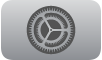 .
. Valige System > Reset, seejärel valige Reset.
Apple TV lähtestamine ja tehaseseadete taastamine võib võtta veidi aega. Kui Apple TV ikka ei reageeri, siis järgige ühte järgmistest juhistest.
Kui teil on Apple TV 4K: võtke ühendust Apple TV toega.
Kui teil on Apple TV HD ning Mac-arvuti operatsioonisüsteemiga macOS Catalina või uuemaga: lahutage HDMI-kaabel Apple TV küljest, kuid jätke toitekaabel ühendatuks. Ühendage USB-C-kaabli (eraldi müügil) üks ots Apple TV-ga ning teine ots oma Maciga. Avage Macis Finder, valige küljeribalt valik Apple TV, seejärel valige Restore. Kui see ei toimi, võtke ühendust Apple TV toega.
Kui teil on Apple TV HD ning PC-arvuti iTunesiga või Mac-arvuti operatsioonisüsteemiga macOS Mojave või varasemaga: lahutage HDMI-kaabel Apple TV küljest, kuid jätke toitekaabel ühendatuks. Ühendage USB-C-kaabli (eraldi müügil) üks ots Apple TV-ga ning teine ots oma arvutiga. Avage arvutis iTunes, valige loendist Source valik Apple TV, seejärel valige Restore. Kui see ei toimi, võtke ühendust Apple TV toega.
Apple TV lähtestamine ja tarkvara värskendamine
Avage Apple TV-s rakendus Settings
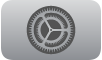 .
. Valige System > Reset, seejärel valige Reset and Update.
Selle valiku tegemisel teie Apple TV lähtestatakse tehaseseadetele, kõik seaded ja teave kustutatakse ning seadmesse installitakse uusim tvOS-i versioon.
Kiiremaks taastamiseks saate kasutada oma Apple TV seadistamiseks iPhone’i või iPadi. Vt. Apple'i toe artiklit Kui televiisoris kuvatakse Apple TV kõrval iPhone’i.